如何将Excel表格中所有的数值0全部隐藏起来?
工作中有时会遇到Excel文件中统计的数据有“0”值的情况,但是又不想让“0”值直接显示出来,需要让统计表中的所有“0”值都全部隐藏,那么在Excel中该如何操作呢?今天小编来给大家讲解一下具体的操作方法,快来和我一起学习一下吧!

工具/原料
DellVostro3902
Windows版本7
Microsoft Office excel 2016
例题题目
如下图所示,是一份成绩单,如需要让统计表中的所有“0”值都全部隐藏,那么如何用Excel解决这个问题?
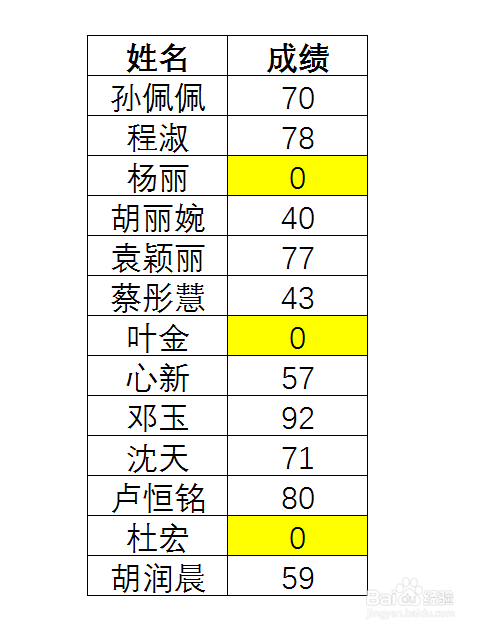
操作方法与步骤
步骤1、首先打开Excel工作表中的【选项】,如下图所示:
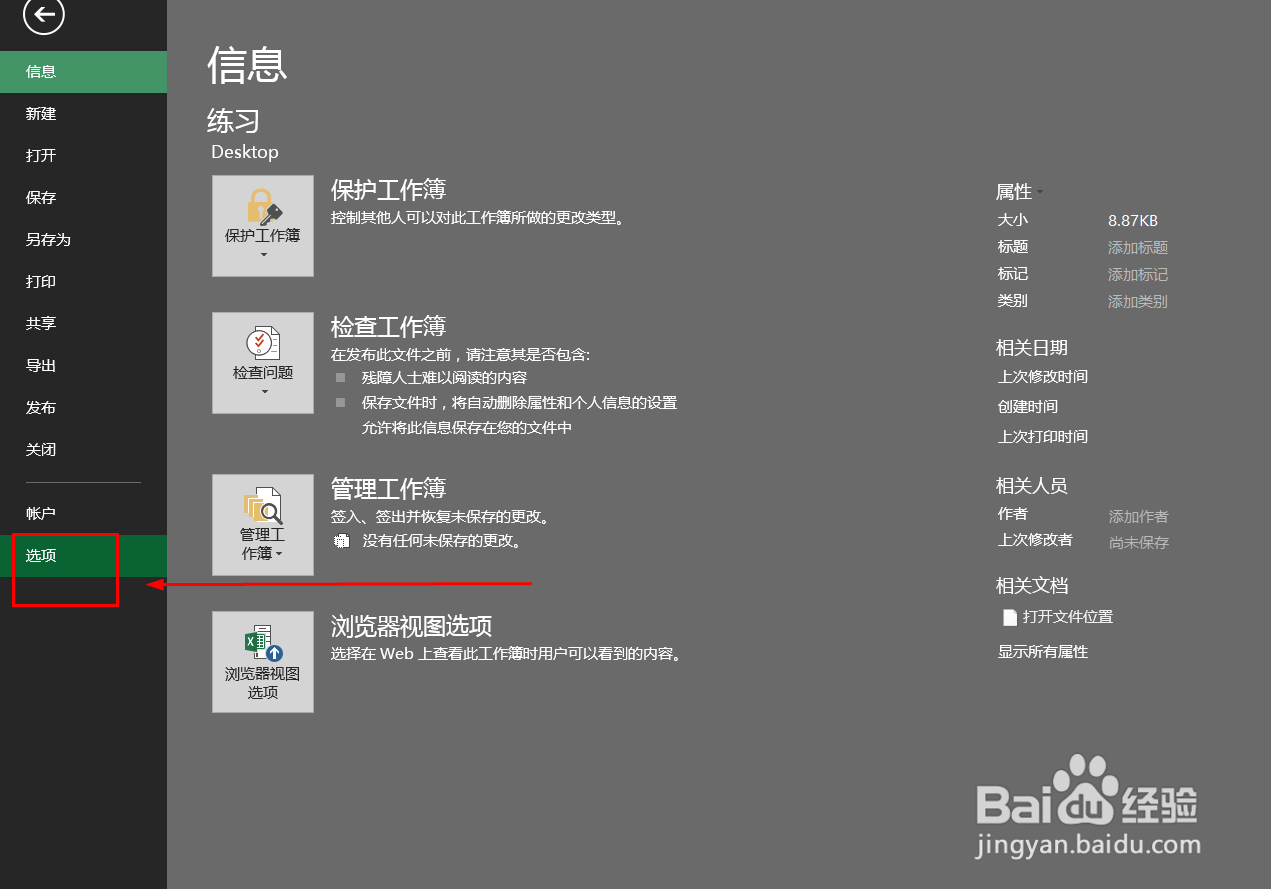
步骤2、在【Excel选项】对话框中选择【高级】,然后将这里面的【在具有零值的单元格中显示零】前面的对勾取消,然后点击【确定】即可。如下图所示:
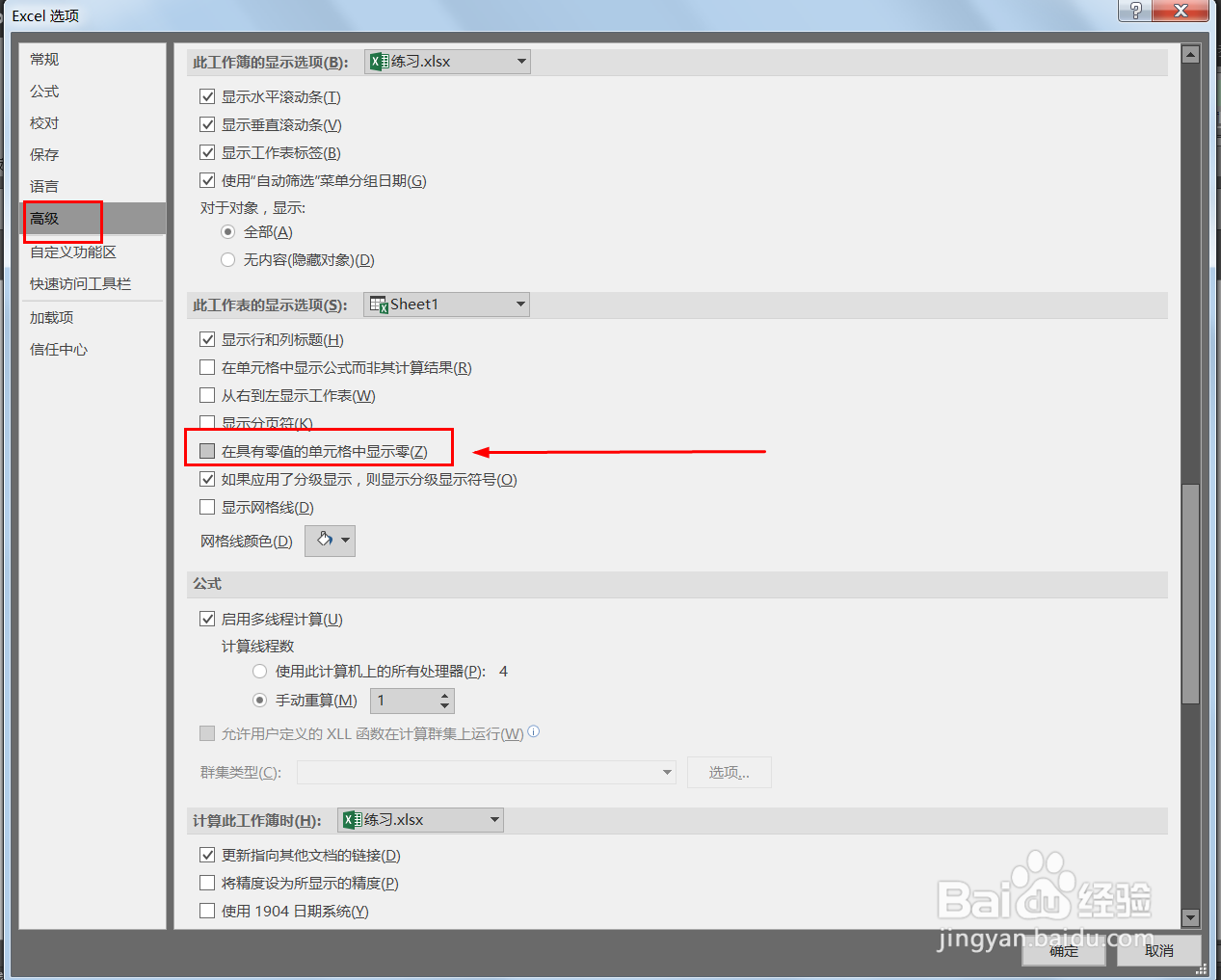
步骤3、操作后返回工作表就会发现,表格中所有地“0”值所在地单元格全部都没有数据了,也就是我们已经成功地将表格中地“0”值全部隐藏起来了,如下图所示:

总结
步骤1、首先打开Excel工作表中地【选项】
步骤2、在【Excel选项】对话框中选择【高级】,然后将这里面地【在具有零值地单元格中显示零】前面地对勾取消,然后点击【确定】即可
步骤3、操作后返回工作表就会发现,表格中所有地“0”值所在地单元格全部都没有数据了,也就是我们已经成功地将表格中地“0”值全部隐藏起来了
注意事项
感谢您的投票,您的投票是我编辑经验的动力。非常感谢!
声明:本网站引用、摘录或转载内容仅供网站访问者交流或参考,不代表本站立场,如存在版权或非法内容,请联系站长删除,联系邮箱:site.kefu@qq.com。
阅读量:148
阅读量:129
阅读量:167
阅读量:117
阅读量:174